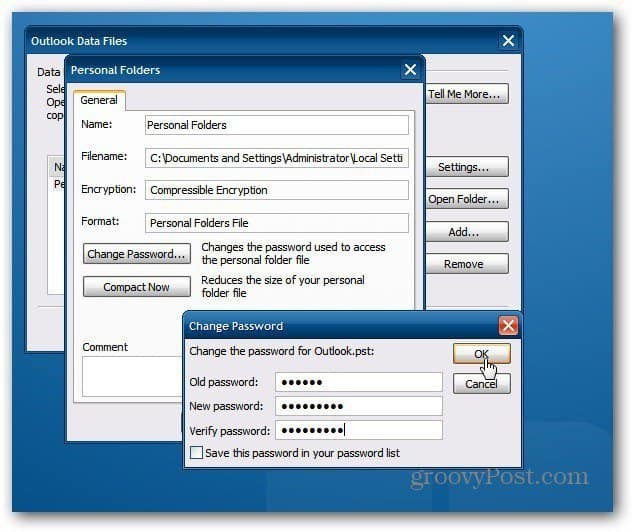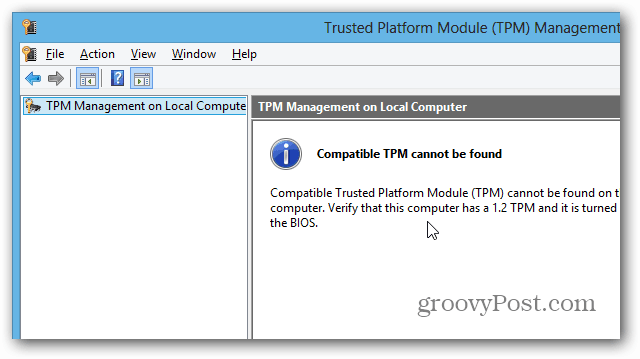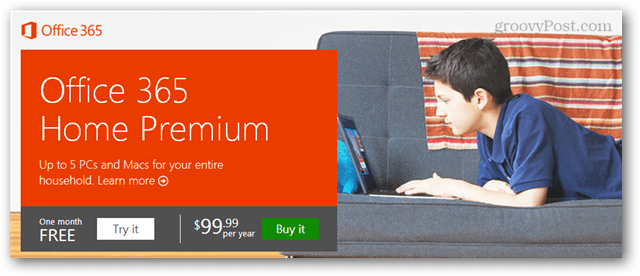Как да промените папката за изтегляния в Microsoft Edge
Microsoft Microsoft Edge Герой / / April 03, 2020
Последна актуализация на
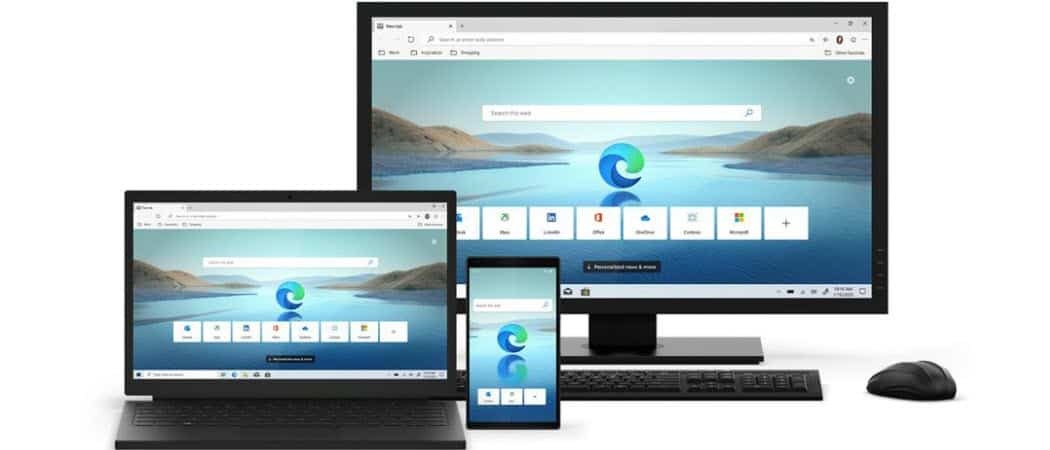
Новият Microsoft Edge ще постави вашите изтегляния в папката за изтегляния на вашия локален диск по подразбиране. Но можете да промените това местоположение. Ето как.
Новият Microsoft Edge, базиран на Chromium, ще запази вашите изтегляния в папката „Изтегляния“ на вашия локален C: \, управляван по подразбиране. За много потребители, което има логичен смисъл. Това обаче може да не е най-доброто място за вашата система. Особено, ако имате няколко твърди диска на вашия компютър.
Например, може да имате локално устройство, което няма достатъчно място за съхранение. Може би имате 256 GB SSD или малък капацитет NVMe m.2 задвижване за стартиране на ОС. Но също така имайте по-голямо устройство в компютъра, където искате да съхранявате данни.
Каквато и да е ситуацията, ето виж как да промените местоположението за изтегляне по подразбиране Microsoft Edge.
Microsoft Edge: Промяна на местоположението за папка за изтегляния
За да промените местоположението на папката Downloads, първо стартирайте Microsoft Edge. След това щракнете върху
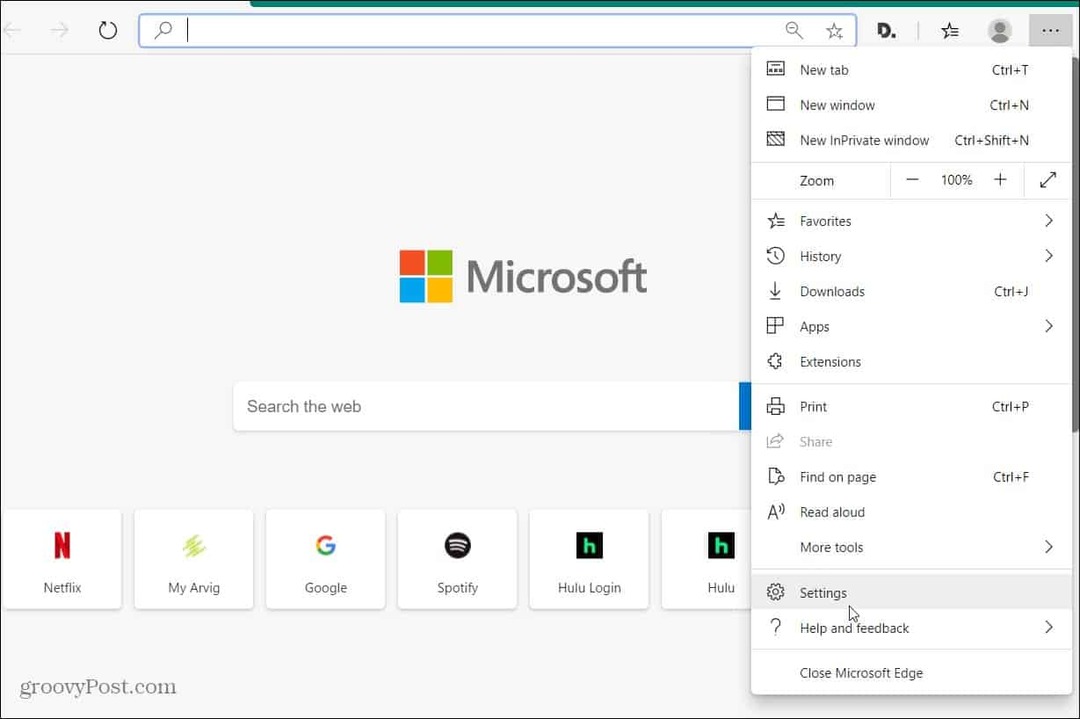
Сега на страницата Настройки изберете Изтегляния от менюто вляво. Там ще видите няколко различни опции. Включително промяна на местоположението за изтегляне и Edge да ви пита всеки път, когато искате да бъдете попитани. За да зададете друго местоположение, щракнете върху промяна бутон.
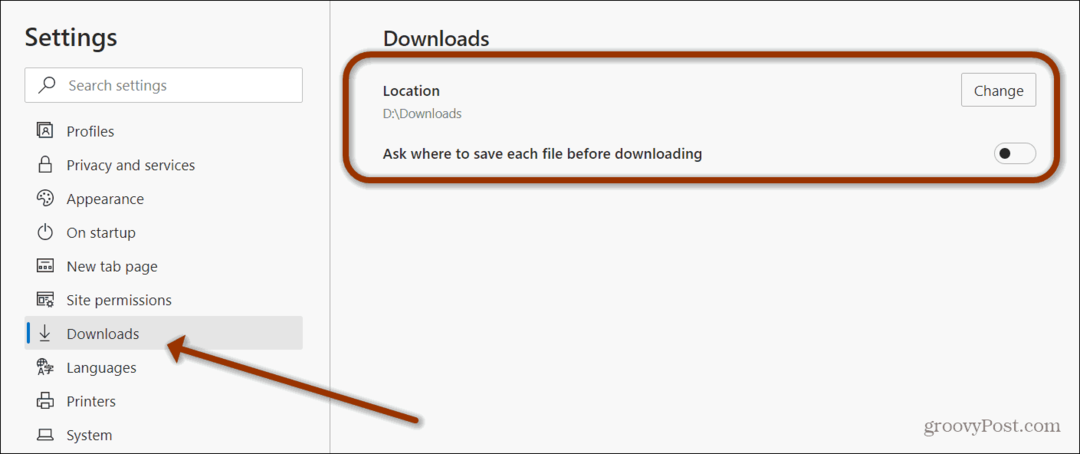
File Explorer ще се отвори и можете да отидете до мястото, където искате изтеглените елементи да бъдат записани. Например, имам няколко диска в системата си. И така, аз избирам своето устройство за данни. След като зададете местоположението, щракнете върху Изберете папка бутон.
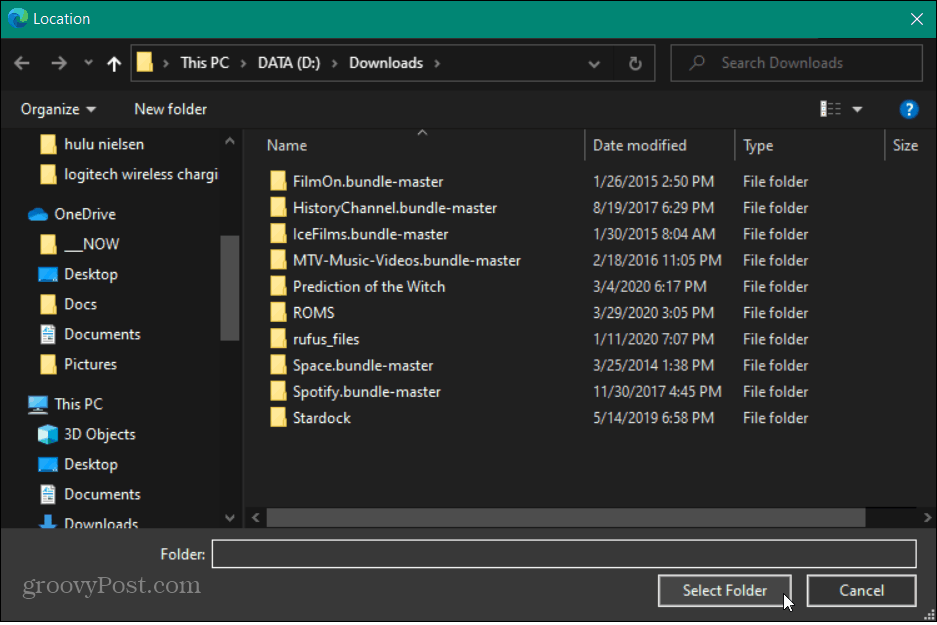
Това е. Сега, когато изтеглите елемент чрез Microsoft Edge, файлът ще се съхранява там.
Обърнете внимание, че ако искате браузърът да ви пита всеки път, включете превключвателя „Попитайте къде да запишете всеки файл преди изтегляне“.
Не забравяйте, че новият базиран на хром Microsoft Edge е кросплатформен. Предлага се за Windows 7, 8, 10, macOS, iOS и Android.
Ако все още нямате, вижте нашата статия как да го направите инсталирайте Microsoft Edge. Също така, не забравяйте да прочетете как да използвате Разширения на Google Chrome с Edge.
Какво е личен капитал? Преглед за 2019 г., включително как го използваме за управление на парите
Независимо дали първо започвате с инвестиране или сте опитен търговец, Personal Capital има по нещо за всеки. Ето поглед към ...